Abonniere unseren Newsletter und erhalte nützliche SEO und E-Commerce Tipps.
Shopware 6 Logo hochladen, anpassen oder ändern
Das Logo ist ein wichtiges Gestaltungselement im Online-Shop. Es vermittelt den ersten Eindruck, sorgt für Wiedererkennung und spiegelt deine Markenidentität wider. In Shopware 6 kannst du dein Shop-Logo schnell und unkompliziert anpassen. Trotzdem gibt es ein paar Dinge, die du beachten solltest, um ein perfektes Ergebnis zu erzielen.

In diesem Ratgeber zeigen wir dir Schritt für Schritt, wie du dein Logo in Shopware 6 änderst, welche Bildformate und Größen sich am besten eignen und wie es auf allen Endgeräten optimal dargestellt wird.
Unterschied zwischen Logo und Favicon
Bevor wir mit dem Anpassen deines Logos starten, sollten wir den Unterschied zwischen Logo und Favicon klären.
Das Logo ist das Bild, das im Header-Bereich deiner Webseite angezeigt wird. Es ist für Besucher sofort sichtbar und prägt den ersten Eindruck deines Shops.
Das Favicon hingegen ist ein kleines Symbol, das vor allem im Browser-Tab neben dem Meta Titel, sowie bei Suchergebnissen in Google neben deiner Domain erscheint. Es sorgt dafür, dass Nutzer deine Seite schneller wiedererkennen, auch wenn mehrere Tabs geöffnet sind oder sie dich in den Suchergebnissen entdecken.
Sowohl das Logo als auch das Favicon werden in Shopware 6 unter der Haube als sog. <meta>-Tags an korrekter Stelle eingebunden. Das dient neben den genannten Vorteilen auch dazu, dass dein Logo bei einem Link bspw. beim Teilen auf sozialen Medien direkt ohne weitere Maßnahmen dargestellt wird.
So schnell funktioniert's
Das Anpassen deines Logos in Shopware 6 ist in wenigen Schritten erledigt:
- Logge dich im Admin-Bereich von Shopware 6 ein.
- Navigiere in der linken Navigation zu "Inhalte".
- Öffne den Bereich "Themes".
- Klicke auf das Theme, das du aktuell im Einsatz hast.
- Scrolle zum entsprechenden Abschnitt. Je nach Theme kann dieser unterschiedlich heißen, oft jedoch "Medien".
- Hier kannst du dein Logo für verschiedene Endgerätgrößen hochladen: Desktop, Tablet und Mobil.
- Direkt darunter findest du das Feld "Favicon".
- Zusätzlich gibt es das App- & Share-Icon, das vor allem auf Apple-Geräten genutzt wird. Hier kannst du ebenfalls dein Favicon verwenden.
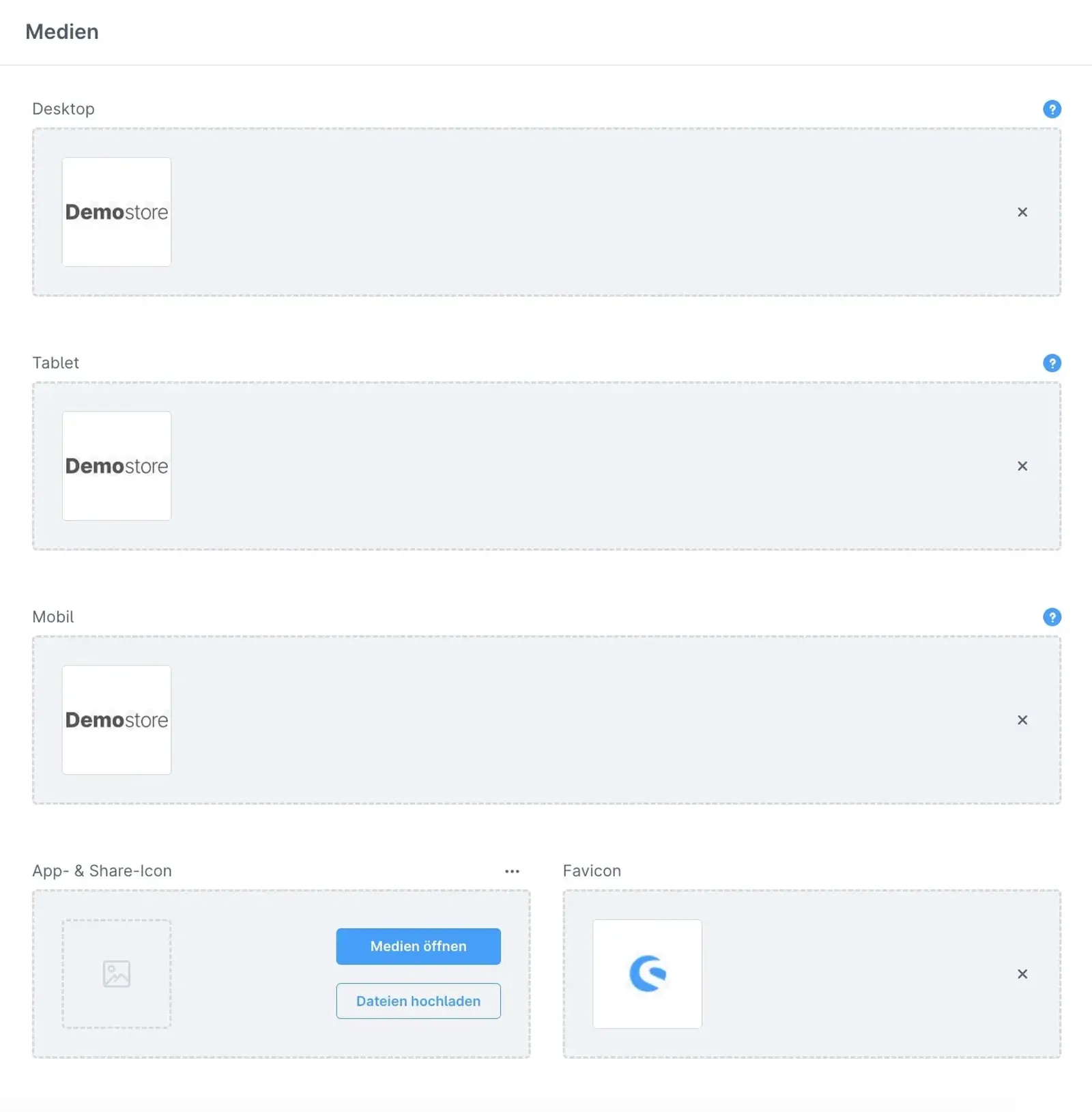
Die Dateien kannst du direkt an dieser Stelle hochladen. Sie müssen nicht zwingend vorher im Medienordner von Shopware 6 gespeichert werden.
Technische Voraussetzungen beachten
Bevor wir das Logo oder Favicon hochladen, sollten wir ein paar technische Punkte im Blick behalten, um eine optimale Darstellung zu erreichen.
Für das Logo gilt:
- Seitenverhältnis beachten. Ein verzerrtes Logo wirkt unprofessionell.
- Im Standard-Theme ist die maximale Breite auf 300 Pixel begrenzt, die Höhe ist unbegrenzt. In anderen Themes lässt sich das oft individuell anpassen. Das Bild sollte mindestens so groß sein, wie es später maximal angezeigt wird, sonst kann es unscharf wirken.
Falls vorhanden, verwende am besten eine SVG-Datei deines Logos. SVGs sind Vektorgrafiken, bleiben immer gestochen scharf und haben meist sehr kleine Dateigrößen. Das verbessert sogar in Teilen deinen PageSpeed.
Du bist mit deinem aktuellen Theme nicht zufrieden? Dann sieh dir gerne unsere Templates zur Conversion-Optimierung an!
Für das Favicon gilt:
- Das Favicon sollte im Idealfall eine vereinfachte, grafische Darstellung deines Webseiten-Logos sein.
- Es muss quadratisch sein (Seitenverhältnis 1:1) und mindestens 8 × 8 Pixel groß.
- Google empfiehlt Größen, die ein Vielfaches von 48 px sind, z. B. 48 × 48 px, 96 × 96 px, 144 × 144 px – oder ebenfalls eine SVG-Datei mit 1:1-Seitenverhältnis.
- Auch hier gilt: SVGs sind ideal, da sie scharf bleiben und meist klein in der Dateigröße sind.
Mein Favicon wird nicht in Google angezeigt
Du hast dein Favicon in Shopware 6 korrekt hinterlegt, aber in den Google-Suchergebnissen erscheint trotzdem noch das alte oder gar keins? Keine Sorge, das passiert häufiger, als man denkt. Meist liegt es nicht an Shopware selbst, sondern an der Art und Weise, wie Google Favicons verarbeitet. In den folgenden Punkten schauen wir uns die häufigsten Ursachen an und geben dir Tipps, wie du das Problem beheben kannst.
Google braucht Zeit zur Reindexierung
Google benötigt manchmal mehrere Tage oder sogar Wochen, um ein neues Favicon zu erkennen und zu übernehmen. Selbst wenn es technisch korrekt eingebunden ist.
Reiche deine Startseite in der Google Search Console manuell zur Indexierung ein. Das kann den Vorgang deutlich beschleunigen.
Fehlende oder falsche Verlinkung im <head>-Bereich
Damit Google dein Favicon erkennt, muss es im HTML-<head> deiner Seite explizit eingebunden sein. In Shopware 6 geschieht das normalerweise automatisch über das aktive Theme. Falls im Browser-Tab nicht das richtige Symbol angezeigt wird, liegt das Problem vermutlich am Quelltext oder am Theme. Leere in diesem Fall zuerst den Cache. Manchmal reicht das schon, um die richtige Version zu laden. Falls das nicht weiterhilft, kontaktiere am besten den Theme-Hersteller.
Das Favicon entspricht nicht den Google-Richtlinien
Google hat klare Vorgaben für Favicons in den Suchergebnissen:
- Die Google Suche unterstützt nur ein Favicon pro Webseite.
- Der Googlebot für Bilder muss die Favicon-Datei der Startseite crawlen können. Prüfe, ob er nicht blockiert ist.
- Halte die empfohlenen Pixelgrößen ein (z. B. 48 × 48 px oder ein Vielfaches davon).
- Favicons, die Google als unangemessen einstuft, werden nicht angezeigt.
